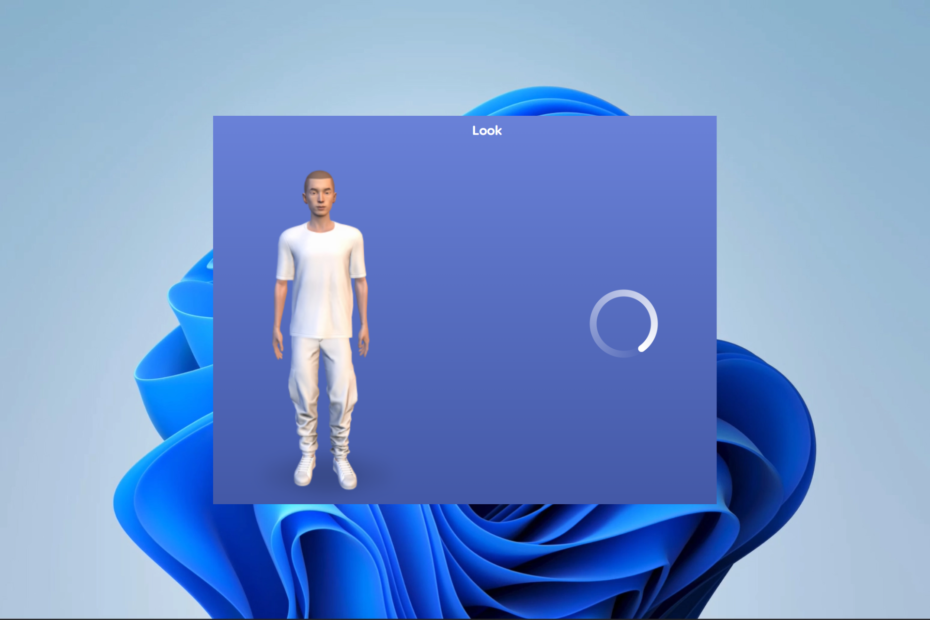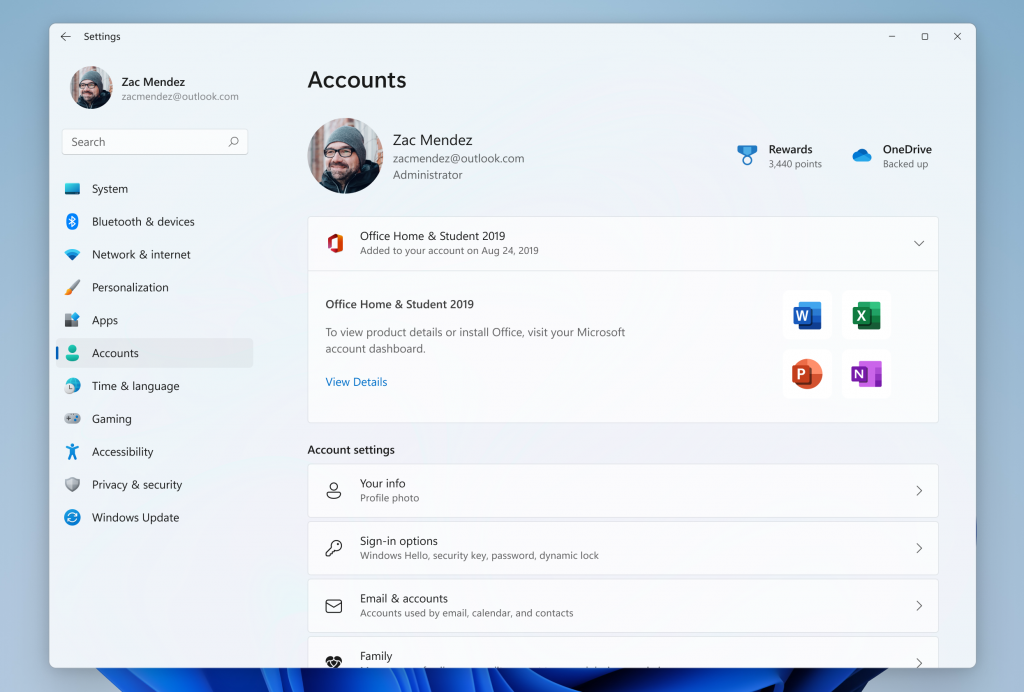Tilføj eller fjern din VPN afhængigt af situationen
- Nogle websteder er geo-begrænsede, hvilket betyder, at du skal indstille din placering til en godkendt ved hjælp af en VPN.
- Dette kan være årsagen til, at Janitor AI ikke virker, så prøv lykken ved at skifte placering.
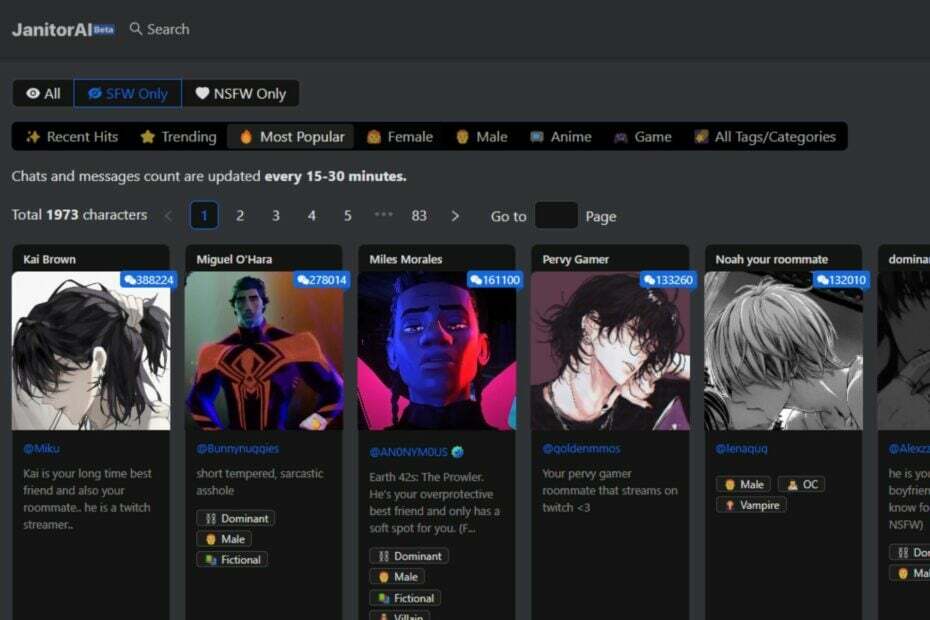
xINSTALLER VED AT KLIKKE PÅ DOWNLOAD FIL
- Download Fortect og installer det på din pc.
- Start værktøjets scanningsproces at lede efter korrupte filer, der er kilden til dit problem.
- Højreklik på Start reparation så værktøjet kunne starte fikseringsalgoritmen.
- Fortect er blevet downloadet af 0 læsere i denne måned.
At få øjeblikkelige svar på dine forespørgsler, hver gang du prøver AI-software, gør det umagen værd. Men hvis du skal håndtere lange ventetider, kan der være et problem.
Janitor AI er et af disse værktøjer; hvis det tager evigheder at indlæse, virker det muligvis ikke.Vi har allerede diskuteret, hvad vi skal gøre, hvis Perplexity AI virker ikke, så tjek vores artikel. Til denne guide kommer vi til grundårsagen til, hvorfor Janitor AI ikke fungerer, og giver mulige løsninger.
Hvad kan AI?
På nuværende tidspunkt har du allerede hørt om al den AI-brum, der går rundt, og det har vi også. Vi har dækket nogle trends AI software og inkluderet en undersøgelse om, hvordan folk har det med disse apps.
I betragtning af at disse programmer ser ud til at beskære hver anden dag, kan det være svært at følge med, hvad de gør. Der er mange misforståelser om kunstig intelligenss muligheder og hvad den kan.
Generelt er de kendt for at generere indhold og hjælpe mennesker med at få opgaver løst hurtigere. Men når du kigger nærmere, vil du finde ud af, at de er forskellige i deres operationer og evner.
Nedenfor er nogle af de opgaver AI-software kan gøre for dig:
- Nyttigt til behandling af data og automatisering af gentagne opgaver hurtigt og præcist. Disse opgaver ville normalt tage mennesker længere tid at udføre.
- Giv personlig service baseret på individuelle behov, da det meste AI-software studerer din adfærd og tendenser for at kurere svar for dig.
- Oversæt automatisk tekst fra et sprog til et andet.
Hvorfor er Janitor AI så langsom?
Ekspert tip:
SPONSORERET
Nogle pc-problemer er svære at tackle, især når det kommer til manglende eller beskadigede systemfiler og arkiver i din Windows.
Sørg for at bruge et dedikeret værktøj, som f.eks Fortect, som vil scanne og erstatte dine ødelagte filer med deres friske versioner fra dets lager.
Med alle de opgaver, AI-software kan udføre, kan dens effektivitet og ydeevne nogle gange være underordnet. Dette skyldes en eller flere af følgende årsager:
- Dårlig internetforbindelse – Hvis du bruger en trådløs forbindelse, har den en tendens til at være langsommere end kablede forbindelser.
- Båndbreddegrænser – Hvis din internetudbyder har indstille båndbreddegrænser, kan du have problemer med at få adgang til nogle websteder.
- For mange processer – At have for mange åbne processer og baggrundsapps kan hæve din hukommelse. Dette gør til gengæld din pc langsom.
Hvordan kan jeg løse problemet med Janitor AI, der ikke virker?
Prøv først følgende før tekniske løsninger:
- Luk eventuelle baggrundsprocesser og apps, der optager ekstra hukommelse.
- Skift til et Ethernet-kabel, hvis det er tilgængeligt for at forbedre din forbindelse.
- Prøv at bruge et mobilt hotspot hvis din internetforbindelse oplever nedetider.
- Tjek, om der er håndhævet båndbreddebegrænsninger, og deaktiver dem, hvor det er nødvendigt.
- Sørg for, at din browser er opdateret.
- Bekræft, at Janitor AI-serverstatus er oppe og kører.
- Prøv at genstarte din browser eller skift til en anden.
1. Ryd browserens cache
- Start din browser, og til dette trin skal vi bruge Google Chrome.
- Klik på de tre vandrette prikker og vælg Indstillinger.

- Gå til Privatliv og sikkerhed og klik Slet browserdata.

- Vælg Browserhistorik, Cookies og andre webstedsdata, & Cachelagrede billeder og filer, og klik derefter Slet data.

2. Deaktiver browserudvidelserne
- Start din Chrome-browser, og indtast følgende adresse på en ny fane:
chrome://extensions/ - Gennemgå dine udvidelser og slå til Deaktiver knap til dem, der ser mistænkeligt ud.

- Gentag dette trin, indtil du finder den skyldige.
- Bedste AI-musikgenerator [Ud af 9 mest populære testede]
- 8 bedste AI-billedopskalere, der virkelig fungerer [2023-liste]
- Bedste 8 AI-websteder, du virkelig bør prøve i 2023
- Microsoft Kosmos-2: Hvordan AI kunne interagere med verden
- Mød DeepRapper, Microsofts AI-rapgenerator-musiksoftware
3. Nulstil din browser
- Åbn din Chrome-browser, og klik på de tre lodrette ellipser i øverste højre hjørne.
- Vælg Indstillinger.

- Klik derefter på Nulstil og ryd op, og vælg derefter Gendan indstillingerne til deres oprindelige standarder.

- Bekræfte Nulstil indstillingerne i den næste dialogboks.

4. Deaktiver VPN
- Tryk på Windows tast og vælg Indstillinger.

- Vælg derefter Netværk og internet og klik på VPN i menuen til højre.

- Vælg den VPN-forbindelse, du vil deaktivere, klik på rullemenuen og vælg Fjerne.

5. Deaktiver proxy
- Tryk på Startmenu ikon og vælg Indstillinger.

- Klik på Netværk og internet i venstre rude, rul derefter ned og klik Fuldmagt på højre rude.

- Vælg Redigere ved siden af Brug en proxyserver mulighed i den manuelle proxy-opsætning sektion, slå fra Brug en proxyserver og klik på Gemme.

Proxy-servere er en fantastisk måde at beskytte dit privatliv på, mens du surfer på nettet. De kan også omgå blokerede websteder eller få adgang til indhold, der ellers ikke er tilgængeligt i dit land.
Ulempen er, at brug af proxyer kan bremse din forbindelse betydeligt. Dette skyldes, at de dirigerer al din trafik gennem deres servere og tilføjer ekstra trin og forsinkelser, før de når destinationsstedet eller -tjenesten.
Hvis ingen af disse metoder får din Janitor AI til at fungere igen, kan det være uden for dig, og det er på tide at overlade det til eksperterne. Janitor AI har en responsiv kundepleje kontakt hvor du kan rejse forespørgsler. Du bør være i stand til at få feedback på dit problem, når du har kontaktet dem.
Det opsummerer vores artikel, og vi håber, du har fået svar på, hvorfor din Janitor AI ikke fungerede så godt som en løsning.
Fortæl os det i kommentarfeltet nedenfor, hvis du har yderligere forslag eller tanker.
Oplever du stadig problemer?
SPONSORERET
Hvis ovenstående forslag ikke har løst dit problem, kan din computer opleve mere alvorlige Windows-problemer. Vi foreslår, at du vælger en alt-i-en-løsning som Fortect at løse problemer effektivt. Efter installationen skal du blot klikke på Vis&Ret knappen og tryk derefter på Start reparation.